搭建自己的CA证书颁发机构
搭建自己的CA证书颁发机构
学习CA证书认证网络,记录个流水账以便日后可用
我文中使用的域名是内部的,你也可以自己搭建一个网络,使用一样的域名.
注意:三端在生成证书的时候填写的国家,省,市,组织名 这些信息要一致!除了web服务端填写的域名
终端表
| 终端名称 | IP地址 | 简介 |
|---|---|---|
| 根CA | 10.35.176.1 | 一个CA证书网络的中心,所有证书的最终信用保证 |
| 子CA | 10.35.176.8 | 该终端需要向根CA获取一个子CA证书,该终端的主要职责是签发SSL服务端证书给数据服务端. |
| web服务端 | 10.35.176.6(域名:linzopi.vpn) | 向子CA领取一个web服务端证书.用于加密数据发给最终用户终端. |
| 浏览器 | 10.35.176.5 | 数据的最终接收者 |
根CA配置
创建目录结构,以及生成秘钥与根证书文件
mkdir -p /etc/pki/tls
mkdir -p /etc/pki/CA
mkdir -p /etc/pki/CA/private
mkdir -p /etc/pki/CA/newcerts
touch /etc/pki/CA/index.txt #生成证书索引数据库文件
echo 01 > /etc/pki/CA/serial #指定第一个颁发证书的序列号
根CA自签名证书,根CA是最顶级的认证机构,没有人能够认证他,所以只能自己认证自己生成自签名证书。
该证书需要安装到最终用户终端,这样最终用户对该CA根以及相关子证书才能信任
生成证书的参数:
-new: 生成新证书签署请求
-x509: 专用于CA生成自签证书
-key: 生成请求时用到的私钥文件
-days n:证书的有效期限
-out /PATH/TO/SOMECERTFILE: 证书的保存路径
-subj: 获取证书的终端所在的国家(C),省(ST),组织(O),计算机名(CN)
openssl genrsa -out /etc/pki/CA/private/cakey.pem 8192 #生成CA秘钥,8192是秘钥位数
openssl req -new -x509 -key /etc/pki/CA/private/cakey.pem -days 7300 -out /etc/pki/CA/cacert.pem -subj /C=CN/ST=GD/O=LINZ/CN=RootCA #根据秘钥生成证书
openssl x509 -outform der -in /etc/pki/CA/cacert.pem -out /etc/pki/CA/cacert.crt #转Windows支持的格式
如果生成证书成功,可以用这个命令查看证书信息:
openssl x509 -noout -text -in /etc/pki/CA/cacert.pem
如果要把证书给windows系统,需要导出为windows格式.
linux下的证书格式和windows格式是不同的,需要进行转换,转换完成后,把crt文件,用你能想到的方式复制到windows设备双击即可安装.
具体区别,请看这
Win10似乎也支持PEM格式的证书,改个后缀即可安装.
Windows安装时应安装到"受信任的根证书颁发机构"
写配置文件
vim /usr/lib/ssl/openssl.cnf
其中有个CA_default段落,将内容改为如下:
[ CA_default ]
dir = /etc/pki/CA # CA的默认工作目录
certs = $dir/certs # 认证证书的目录
crl_dir = $dir/crl # 证书吊销列表的路径
database = $dir/index.txt # 数据库的索引文件
new_certs_dir = $dir/newcerts # 新颁发证书的默认路径
certificate = $dir/cacert.pem # 此服务认证证书,如果此服务器为根CA那么这里为自颁发证书
serial = $dir/serial # 下一个证书的证书编号
crlnumber = $dir/crlnumber # 下一个吊销的证书编号
crl = $dir/crl.pem # The current CRL
private_key = $dir/private/cakey.pem# CA的私钥
RANDFILE = $dir/private/.rand # 随机数文件
x509_extensions = usr_cert # The extentions to add to the cert
name_opt = ca_default # 命名方式,以ca_default定义为准
cert_opt = ca_default # 证书参数,以ca_default定义为准
default_days = 365 # 证书默认有效期
default_crl_days= 30 # CRl的有效期
default_md = sha256 # 加密算法
preserve = no # keep passed DN ordering
policy = policy_match #policy_match策略生效
某处还有个usr_cert段落,改为如下,该节点允许CA签出来的证书作为子CA:
[ usr_cert ]
# These extensions are added when 'ca' signs a request.
# This goes against PKIX guidelines but some CAs do it and some software
# requires this to avoid interpreting an end user certificate as a CA.
basicConstraints=CA:true,pathlen:3
子CA配置
创建目录结构
mkdir -p /etc/pki/tls/private
mkdir /etc/pki/CA
mkdir /etc/pki/CA/private
mkdir /etc/pki/CA/newcerts
touch /etc/pki/CA/index.txt #生成证书索引数据库文件
echo 01 > /etc/pki/CA/serial #指定第一个颁发证书的序列号
echo "unique_subject = no">/etc/pki/CA/index.txt.attr #允许签发多个名称属性一样的证书
写配置文件
vim /usr/lib/ssl/openssl.cnf
其中有个CA_default段落,将内容改为如下:
[ CA_default ]
dir = /etc/pki/CA # CA的默认工作目录
certs = $dir/certs # 认证证书的目录
crl_dir = $dir/crl # 证书吊销列表的路径
database = $dir/index.txt # 数据库的索引文件
new_certs_dir = $dir/newcerts # 新颁发证书的默认路径
certificate = $dir/cacert.pem # 此服务认证证书,如果此服务器为根CA那么这里为自颁发证书
serial = $dir/serial # 下一个证书的证书编号
crlnumber = $dir/crlnumber # 下一个吊销的证书编号
crl = $dir/crl.pem # The current CRL
private_key = $dir/private/cakey.pem# CA的私钥
RANDFILE = $dir/private/.rand # 随机数文件
x509_extensions = usr_cert # The extentions to add to the cert
name_opt = ca_default # 命名方式,以ca_default定义为准
cert_opt = ca_default # 证书参数,以ca_default定义为准
default_days = 365 # 证书默认有效期
default_crl_days= 30 # CRl的有效期
default_md = sha256 # 加密算法
preserve = no # keep passed DN ordering
policy = policy_match #policy_match策略生效
Chrome浏览器要求证书中必须包含“Subject Alternative Names”这一参数。如果没有这个参数,chrome不认.后面这几个配置可添加此段:
找到[ req ]段落在底下添加req_extentions = v3_req

找到[ v3_req ]段落,添加subjectAltName = @alt_names
添加一个段落
[ alt_names ]
DNS.1 = linzopi.vpn(web服务端域名,需要根据申请者的域名修改)
效果:
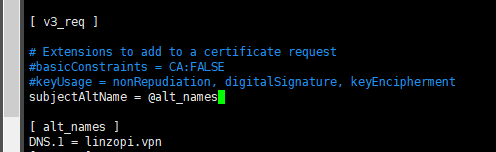
生成秘钥和证书请求文件
# 生成秘钥
openssl genrsa -out /etc/pki/CA/private/cakey.pem 2048
# 生成证书请求文件
openssl req -new -key /etc/pki/CA/private/cakey.pem -out /etc/pki/CA/subca1.csr -subj /C=CN/ST=GD/O=LINZ/CN=SubCA1
获取子CA证书
上面的命令执行完成后把subca1.csr发到根CA的/etc/pki/CA/newcerts目录里面
下面这个命令在根CA终端执行
openssl ca -in /etc/pki/CA/newcerts/subca1.csr -cert /etc/pki/CA/cacert.pem -keyfile /etc/pki/CA/private/cakey.pem -out /etc/pki/CA/newcerts/cacert.pem -days 3650
如果没问题newcerts目录里可以找到一个新的cacert.pem文件,传到子CA的/etc/pki/CA/里面.并且安装到Windows的"中间证书颁发机构"
WEB服务端
生成key和证书请求
注意Common Name这里,要填写域名,否则浏览器会认为不安全!
mkdir ~/cert/
openssl genrsa -out ~/cert/linzopi.key 2048
openssl req -new -key ~/cert/linzopi.key -out ~/cert/linzopi.csr -subj /C=CN/ST=GD/O=LINZ/CN=linzopi.vpn
csr传到子CA的/etc/pki/CA/newcerts目录里面
子CA:
openssl ca -in /etc/pki/CA/newcerts/linzopi.csr -out /etc/pki/CA/newcerts/linzopi.crt -days 365 -extensions v3_req
得到linzopi.csr文件(虽然生成的时候文件后缀名设为crt实际上是pem格式,如果需要der格式,加-outform der参数),传回web服务端~/cert/目录.

Nginx配置
user www-data;
worker_processes auto;
pid /run/nginx.pid;
include /etc/nginx/modules-enabled/*.conf;
events {
worker_connections 1024;
# multi_accept on;
}
http {
server {
listen 443;
server_name linzopi.vpn;
ssl on;
ssl_certificate /root/cert/linzopi.crt;
ssl_certificate_key /root/cert/linzopi.key;
ssl_session_timeout 5m;
ssl_protocols TLSv1 TLSv1.1 TLSv1.2;
ssl_ciphers ECDHE-RSA-AES128-GCM-SHA256:HIGH:!aNULL:!MD5:!RC4:!DHE;
ssl_prefer_server_ciphers on;
location / {
root html;
index index.html;
}
}
}
最终客户端
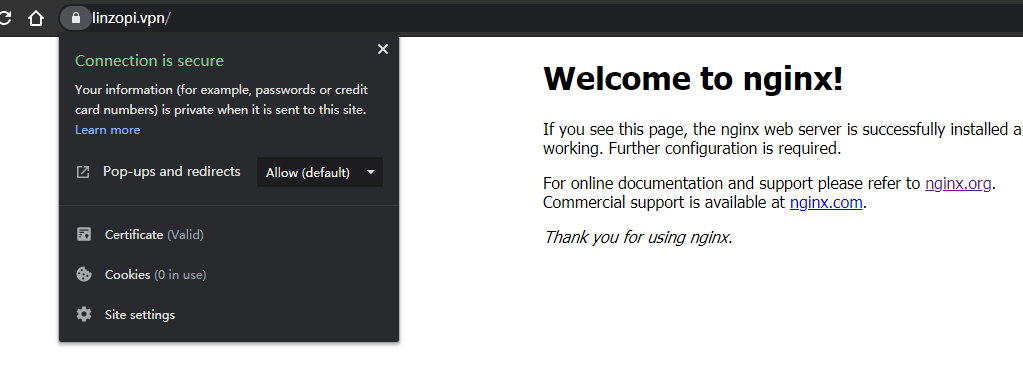





【推荐】国内首个AI IDE,深度理解中文开发场景,立即下载体验Trae
【推荐】编程新体验,更懂你的AI,立即体验豆包MarsCode编程助手
【推荐】抖音旗下AI助手豆包,你的智能百科全书,全免费不限次数
【推荐】轻量又高性能的 SSH 工具 IShell:AI 加持,快人一步
· 如何编写易于单元测试的代码
· 10年+ .NET Coder 心语,封装的思维:从隐藏、稳定开始理解其本质意义
· .NET Core 中如何实现缓存的预热?
· 从 HTTP 原因短语缺失研究 HTTP/2 和 HTTP/3 的设计差异
· AI与.NET技术实操系列:向量存储与相似性搜索在 .NET 中的实现
· 周边上新:园子的第一款马克杯温暖上架
· Open-Sora 2.0 重磅开源!
· 分享 3 个 .NET 开源的文件压缩处理库,助力快速实现文件压缩解压功能!
· Ollama——大语言模型本地部署的极速利器
· DeepSeek如何颠覆传统软件测试?测试工程师会被淘汰吗?